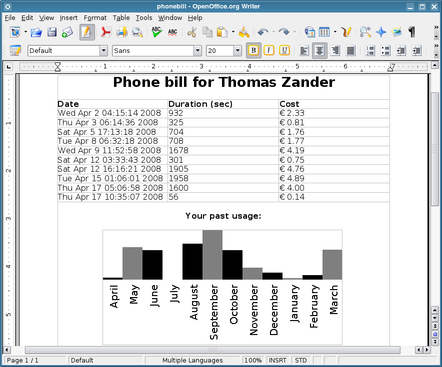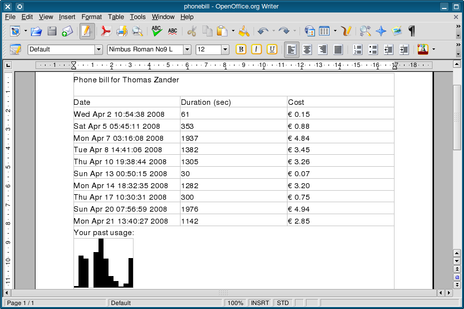Writing ODF Files with Qt
Материал из Wiki.crossplatform.ru
(перевод) |
(перевод) |
||
| Строка 42: | Строка 42: | ||
Внутри себя класс пользуется [[Qt:Документация 4.3.2//qtextdocument | QTextDocument]], что видно в списке его закрытых членов. Класс [[Qt:Документация 4.3.2//qtextdocument | QTextDocument]] применяется во многих местах в Qt и ее виджетах. [[Qt:Документация 4.3.2//qtextedit | QTextEdit]] является одним из таких виджетов, и для доступа к документу в нем вызывается метод [[Qt:Документация 4.3.2//qtextedit#document | QTextEdit::document()]]. [[Qt:Документация 4.3.2//qtextdocument | QTextDocument]] - это текстовый документ, который может содержать структурированный текст, элементы разметки (полужирный шрифт, курсив) и многое другое. Для ознакомления см. демонстрационную программу Qt ''Text Edit''. | Внутри себя класс пользуется [[Qt:Документация 4.3.2//qtextdocument | QTextDocument]], что видно в списке его закрытых членов. Класс [[Qt:Документация 4.3.2//qtextdocument | QTextDocument]] применяется во многих местах в Qt и ее виджетах. [[Qt:Документация 4.3.2//qtextedit | QTextEdit]] является одним из таких виджетов, и для доступа к документу в нем вызывается метод [[Qt:Документация 4.3.2//qtextedit#document | QTextEdit::document()]]. [[Qt:Документация 4.3.2//qtextdocument | QTextDocument]] - это текстовый документ, который может содержать структурированный текст, элементы разметки (полужирный шрифт, курсив) и многое другое. Для ознакомления см. демонстрационную программу Qt ''Text Edit''. | ||
| - | Класс [[Qt:Документация 4.3.2//qtextcursor | QTextCursor]] создан для того, чтобы предоставить способ управления содержимым текстового документа. | + | Класс [[Qt:Документация 4.3.2//qtextcursor | QTextCursor]] создан для того, чтобы предоставить способ управления содержимым текстового документа. Это что-то вроде мигающего курсора, который вы видите на экране в текстовых процессорах, и вводите текст, ориентируясь на него. Класс [[Qt:Документация 4.3.2//qtextcursor | QTextCursor]] служит достижению такой цели внутри программы. |
| - | === | + | ===Создание счета=== |
| - | + | Мы создадим экземпляр [[Qt:Документация 4.3.2//qtextdocument | QTextDocument]] в конструкторе нашего генератора отчетов, затем добавим заголовок и симпатичное форматирование, которые станут общими для каждого телефонного счета. Вот простая реализация: | |
<source lang="cpp-qt"> | <source lang="cpp-qt"> | ||
PhoneBillWriter::PhoneBillWriter(const QString &client) | PhoneBillWriter::PhoneBillWriter(const QString &client) | ||
| Строка 75: | Строка 75: | ||
} | } | ||
| - | </source> | + | </source> |
| - | + | Для начала мы ввели в заголовок информацию о персоне, после чего создали таблицу с заголовком, который заполнили метками с названиями столбцов. Заранее задавать количество строк нашей таблицы мы не станем. | |
| - | + | Обратите внимание на применение <tt>m_cursor</tt> - мы вызываем методы наподобие <tt>insertTable()</tt> и <tt>insertText()</tt>, чтобы непосредственно изменить наш документ. | |
| - | + | Класс [[Qt:Документация 4.3.2//qtextcursor | QTextCursor]] также умеет выделять и удалять текст. Очень мощным инструментом можно назвать его метод <tt>movePosition()</tt>, которому вы передаете один из множества элементов перечисления <tt>MoveOperation</tt>. Это заставляет класс вести себя как настоящий текстовый курсор, поскольку все операции ориентации в документе в нем присутствуют. В нашем примере мы используем операцию, новую для Qt 4.5: <tt>NextCell</tt> перемещает курсор в начало следующей ячейки таблицы. В результате текст, который мы затем передаем при вызове метода <tt>insertText()</tt>, появится в данной ячейке таблицы. | |
| - | + | После создания заголовка документа мы готовы передать документу реальную информацию счета. Отдельные телефонные звонки добавим в таблицу методом <tt>addPhoneCall()</tt>, передав аргументом конкретные поля, которые мы и хотим увидеть в таблице. | |
<source lang="cpp-qt"> | <source lang="cpp-qt"> | ||
void PhoneBillWriter::addPhoneCall( | void PhoneBillWriter::addPhoneCall( | ||
| Строка 102: | Строка 102: | ||
</source> | </source> | ||
| - | + | Для того, чтобы телефонный звонок позже появился в таблице, мы добавляем в нее строку и вводим текст в каждую из добавившихся ячеек. Для преобразования численной информации в строковую мы используем соответствующие методы класса [[Qt:Документация 4.3.2//qstring | QString]], поэтому мы можем тонко настроить формат, в котором данные будут видны пользователю. В конце концов, наша задача - сделать симпатичное представление "сырых" данных - и правильно отформатированный текст является как раз тем, что нам нужно. | |
| - | + | Если документ содержит только текст, пусть даже текст и таблицы, его очень печально воспринимать человеку. Добавив графики или прочие картинки, мы делаем документ гораздо более интересным и читабельным для пользователя. Данная статья повествует о создании документа ODF, а формат OpenDocument позволяет встраивать изображения в конечный файл, в отличие от, скажем, HTML. | |
| - | + | На пути к тому, чтобы превратить наш документ в финальный файл ODF, нам осталось только вставить картинку в [[Qt:Документация 4.3.2//qtextdocument | QTextDocument]]. Думаем, вы не очень удивитесь, узнав о существовании метода [[Qt:Документация 4.3.2//qtextcursor#insertImage | QTextCursor::insertImage()]], производящего в точности данное действие. | |
| - | + | Добавим в наш образец документа график, показывающий сравнение количества звонков, которые клиент совершал за предшествующие этому несколько месяцев. Для этого используем код: | |
<source lang="cpp-qt"> | <source lang="cpp-qt"> | ||
QList<int> callsPerMonth; | QList<int> callsPerMonth; | ||
| Строка 115: | Строка 115: | ||
phoneBill.addGraph(callsPerMonth, "Your past usage:"); | phoneBill.addGraph(callsPerMonth, "Your past usage:"); | ||
</source> | </source> | ||
| - | + | Непосредственно создание графика будет заключаться в инстанцировании объекта изображения [[Qt:Документация 4.3.2//qimage | QImage]], использовании объекта класса QPainter для рисования значений на изображении, и вставке изобажения в нужное место нашего документа. | |
<source lang="cpp-qt"> | <source lang="cpp-qt"> | ||
void PhoneBillWriter::addGraph(QList<int> values, const QString &subtext) | void PhoneBillWriter::addGraph(QList<int> values, const QString &subtext) | ||
| Строка 145: | Строка 145: | ||
</source> | </source> | ||
| - | + | Сначала вычислим требуемую ширину графика, базирующуюся на количестве значений, передаваемых в него. Пусть график всегда имеет высоту, равную 100 пикселам, и все значения отмасштабируются так, чтобы уместиться в этот интервал - ведь большинство графиков существуют для отображения размеров одной величины относительно другой. | |
| - | + | Применим монохромный формат картинки, что означает всего два цвета для ее создания. Хотя вы можете использовать любой другой формат для ODF, для нашего случая вполне достаточно двух цветов. | |
| - | + | После того, как изображение готово, создадим новый объект [[Qt:Документация 4.3.2//qtextcursor | QTextCursor]], и переместим его в конец документа в то место, куда и будет вставлен график. Обратите внимание на то, что положение этого курсора будет независимо от положения <tt>m_cursor</tt>. Мы сделали новый курсор для того, чтобы пользователь мог вызывать метод <tt>addPhoneCall()</tt> уже после того, как добавлен график, без изменения взаимного положения частей, составляющих наш документ. | |
The last part of our <tt>PhoneBillWriter</tt> class is to actually create the OpenDocument Format file from all the information we put into the writer object. The hard work is all done by the [[Qt:Документация 4.3.2//qtextdocumentwriter | QTextDocumentWriter]] class, which is capable of writing to various formats, like plain text, HTML and ODF. The default is ODF, making the implementation trivial for us: | The last part of our <tt>PhoneBillWriter</tt> class is to actually create the OpenDocument Format file from all the information we put into the writer object. The hard work is all done by the [[Qt:Документация 4.3.2//qtextdocumentwriter | QTextDocumentWriter]] class, which is capable of writing to various formats, like plain text, HTML and ODF. The default is ODF, making the implementation trivial for us: | ||
Версия 07:16, 25 апреля 2009
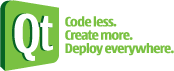
| 
|
| Qt Quarterly | Выпуск 27 | Документация | |
by Thomas Zander
Предстоящий релиз Qt 4.5 отмечается появлением класса QTextDocumentWriter, который позволяет создавать файлы OpenDocument Format (ODF) из любого текстового документа Qt. Это открывает путь для автоматического создания и распространения документа в стандартном совместимом формате, который позволяет пользователю открыть его в различных текстовых редакторах.
Содержание |
Осноным поводом к использованию автоматической генерации документов является создание отчетов. Возьмем, к примеру, магазин, в котором периодически происходит переучет товара и возникает необходимость узнать, действительно ли то, что лежит на полках, и то, что содержится в базе данных, есть одно и то же. Предположим, существует программа, которая обрабатывает базу данных и создает документ, содержащий план работы на день. Этот документ экспортируется в ODF и отсылается человеку, производящему проверку.
В данной статье будет написан простой генератор отчетов, создающий телефонный счет. Мы создадим один класс, PhoneBillWriter, соответствующий телефонному счету для одного клиента, а вы можете модифицировать его, чтобы использовать как отправную точку для своих генераторов отчета.
Вначале
Класс PhoneBillWriter будет иметь следующее определение:
class PhoneBillWriter { public: PhoneBillWriter(const QString &client); ~PhoneBillWriter(); struct PhoneCall { QDateTime date; int duration; // in seconds int cost; // in euro-cents }; void addPhoneCall(const PhoneCall &call); void addGraph(QList<int> values, const QString &subtext); void write(const QString &fileName); private: QTextDocument * const m_document; QTextCursor m_cursor; };
Это даст нам способ создания одного экземпляра PhoneBillWriter для каждого счета, и наполнения его данными при помощи вызовов метода addPhoneCall(). Закончив вносить информацию, мы вызываем метод write() для того, чтобы закрыть текущий счет. Это классический пример использования паттерна "Строитель" ("Builder").
Внутри себя класс пользуется QTextDocument, что видно в списке его закрытых членов. Класс QTextDocument применяется во многих местах в Qt и ее виджетах. QTextEdit является одним из таких виджетов, и для доступа к документу в нем вызывается метод QTextEdit::document(). QTextDocument - это текстовый документ, который может содержать структурированный текст, элементы разметки (полужирный шрифт, курсив) и многое другое. Для ознакомления см. демонстрационную программу Qt Text Edit.
Класс QTextCursor создан для того, чтобы предоставить способ управления содержимым текстового документа. Это что-то вроде мигающего курсора, который вы видите на экране в текстовых процессорах, и вводите текст, ориентируясь на него. Класс QTextCursor служит достижению такой цели внутри программы.
Создание счета
Мы создадим экземпляр QTextDocument в конструкторе нашего генератора отчетов, затем добавим заголовок и симпатичное форматирование, которые станут общими для каждого телефонного счета. Вот простая реализация:
PhoneBillWriter::PhoneBillWriter(const QString &client) : m_document(new QTextDocument()), m_cursor(m_document) { m_cursor.insertText(QObject::tr( "Phone bill for %1\n").arg(client)); QTextTableFormat tableFormat; tableFormat.setCellPadding(5); tableFormat.setHeaderRowCount(1); tableFormat.setBorderStyle( QTextFrameFormat::BorderStyle_Solid); tableFormat.setWidth(QTextLength( QTextLength::PercentageLength, 100)); m_cursor.insertTable(1, 3, tableFormat); m_cursor.insertText(QObject::tr("Date")); m_cursor.movePosition(QTextCursor::NextCell); m_cursor.insertText(QObject::tr("Duration (sec)")); m_cursor.movePosition(QTextCursor::NextCell); m_cursor.insertText(QObject::tr("Cost")); } PhoneBillWriter::~PhoneBillWriter() { delete m_document; }
Для начала мы ввели в заголовок информацию о персоне, после чего создали таблицу с заголовком, который заполнили метками с названиями столбцов. Заранее задавать количество строк нашей таблицы мы не станем.
Обратите внимание на применение m_cursor - мы вызываем методы наподобие insertTable() и insertText(), чтобы непосредственно изменить наш документ.
Класс QTextCursor также умеет выделять и удалять текст. Очень мощным инструментом можно назвать его метод movePosition(), которому вы передаете один из множества элементов перечисления MoveOperation. Это заставляет класс вести себя как настоящий текстовый курсор, поскольку все операции ориентации в документе в нем присутствуют. В нашем примере мы используем операцию, новую для Qt 4.5: NextCell перемещает курсор в начало следующей ячейки таблицы. В результате текст, который мы затем передаем при вызове метода insertText(), появится в данной ячейке таблицы.
После создания заголовка документа мы готовы передать документу реальную информацию счета. Отдельные телефонные звонки добавим в таблицу методом addPhoneCall(), передав аргументом конкретные поля, которые мы и хотим увидеть в таблице.
void PhoneBillWriter::addPhoneCall( const PhoneBillWriter::PhoneCall &call) { QTextTable *table = m_cursor.currentTable(); table->appendRows(1); m_cursor.movePosition(QTextCursor::PreviousRow); m_cursor.movePosition(QTextCursor::NextCell); m_cursor.insertText(call.date.toString()); m_cursor.movePosition(QTextCursor::NextCell); m_cursor.insertText(QString::number(call.duration)); m_cursor.movePosition(QTextCursor::NextCell); QChar euro(0x20ac); m_cursor.insertText(QString("%1 %2").arg(euro) .arg(call.cost / (double) 100, 0, 'f', 2)); }
Для того, чтобы телефонный звонок позже появился в таблице, мы добавляем в нее строку и вводим текст в каждую из добавившихся ячеек. Для преобразования численной информации в строковую мы используем соответствующие методы класса QString, поэтому мы можем тонко настроить формат, в котором данные будут видны пользователю. В конце концов, наша задача - сделать симпатичное представление "сырых" данных - и правильно отформатированный текст является как раз тем, что нам нужно.
Если документ содержит только текст, пусть даже текст и таблицы, его очень печально воспринимать человеку. Добавив графики или прочие картинки, мы делаем документ гораздо более интересным и читабельным для пользователя. Данная статья повествует о создании документа ODF, а формат OpenDocument позволяет встраивать изображения в конечный файл, в отличие от, скажем, HTML.
На пути к тому, чтобы превратить наш документ в финальный файл ODF, нам осталось только вставить картинку в QTextDocument. Думаем, вы не очень удивитесь, узнав о существовании метода QTextCursor::insertImage(), производящего в точности данное действие.
Добавим в наш образец документа график, показывающий сравнение количества звонков, которые клиент совершал за предшествующие этому несколько месяцев. Для этого используем код:
QList<int> callsPerMonth; callsPerMonth << 6 << 84 << 76 << 0 << 93 << 128 << 76 << 31 << 19 << 4 << 12 << 78; phoneBill.addGraph(callsPerMonth, "Your past usage:");
Непосредственно создание графика будет заключаться в инстанцировании объекта изображения QImage, использовании объекта класса QPainter для рисования значений на изображении, и вставке изобажения в нужное место нашего документа.
void PhoneBillWriter::addGraph(QList<int> values, const QString &subtext) { const int columnSize = 10; int width = values.count() * columnSize; int max = 0; foreach (int x, values) max = qMax(max, x); QImage image(width, 100, QImage::Format_Mono); QPainter painter(&image); painter.fillRect(0, 0, image.width(), image.height(), Qt::white); // background for (int index = 0; index < values.count(); ++index) { // Adjust scale to our 100 pixel tall image: int height = values[index] * 100 / max; painter.fillRect(index * columnSize, image.height() - height, columnSize, height, Qt::black); } painter.end(); QTextCursor cursor(m_document); cursor.movePosition(QTextCursor::End); cursor.insertText(subtext); cursor.insertBlock(); cursor.insertImage(image); }
Сначала вычислим требуемую ширину графика, базирующуюся на количестве значений, передаваемых в него. Пусть график всегда имеет высоту, равную 100 пикселам, и все значения отмасштабируются так, чтобы уместиться в этот интервал - ведь большинство графиков существуют для отображения размеров одной величины относительно другой.
Применим монохромный формат картинки, что означает всего два цвета для ее создания. Хотя вы можете использовать любой другой формат для ODF, для нашего случая вполне достаточно двух цветов.
После того, как изображение готово, создадим новый объект QTextCursor, и переместим его в конец документа в то место, куда и будет вставлен график. Обратите внимание на то, что положение этого курсора будет независимо от положения m_cursor. Мы сделали новый курсор для того, чтобы пользователь мог вызывать метод addPhoneCall() уже после того, как добавлен график, без изменения взаимного положения частей, составляющих наш документ.
The last part of our PhoneBillWriter class is to actually create the OpenDocument Format file from all the information we put into the writer object. The hard work is all done by the QTextDocumentWriter class, which is capable of writing to various formats, like plain text, HTML and ODF. The default is ODF, making the implementation trivial for us:
void PhoneBillWriter::write(const QString &fileName) { QTextDocumentWriter writer(fileName); writer.write(m_document); }
The above image shows the final document in OpenOffice.org. As it stands, it's intentionally simple for demonstration purposes, but there's a slightly more decorative example included alongside it in the archive available from the Qt Quarterly Web site.
Drawing Conclusions
The example we have presented is fairly simple and is focused on showing the basic ODF writing capabilities of QTextDocumentWriter rather than making the output look as pretty as possible.
Qt has plenty of features that we can use to improve the appearance of the phone bill and usefulness of the writer. For example, we could use the Qt SQL module to extract real information from an existing database and use QPainter to draw more visually appealing graphs and charts.
We could also create a nice frontend application to help the user create reports, or use Qt's ODF capabilities to do something completely unrelated to phone bill, reports or accounting. What you create with this new feature is up to you!
The source code for the example described in this article can be obtained from the Qt Quarterly Web site.